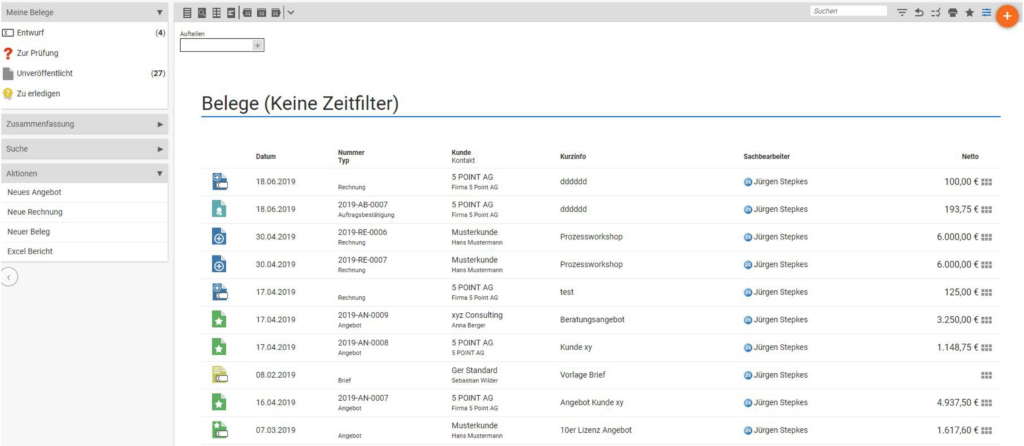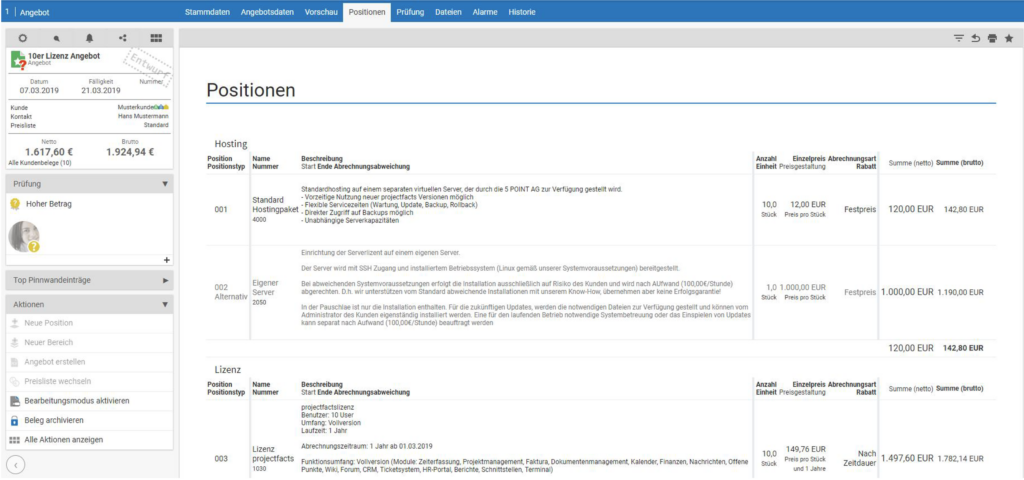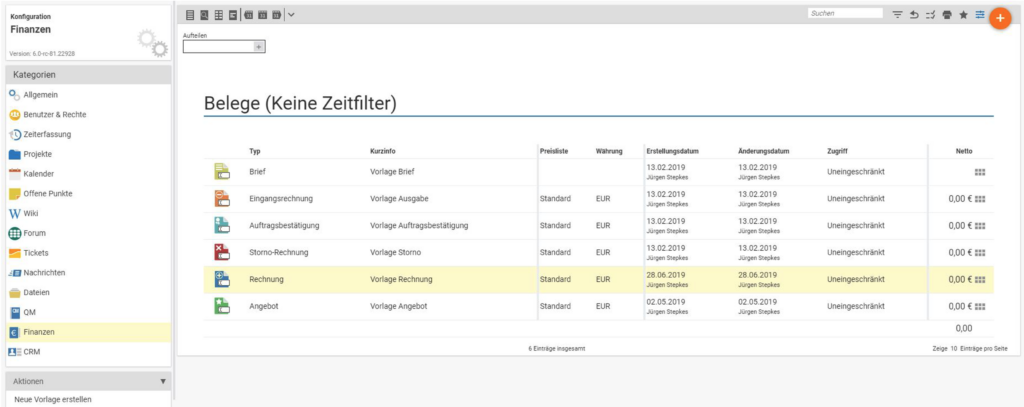Im Belegüberblick findet ihr eine Übersicht ähnlich der „Meine Belege“-Seite, jedoch mit zusätzlichen Sortiermöglichkeiten nach Zustand. Falls ihr die entsprechenden Rechte habt, könnt ihr auch die Belege eurer Kollegen einsehen.
Diese Seite bildet das Herzstück des Faktura-Moduls – hier läuft im Grunde die gesamte Faktura ab. Die übrigen Seiten bieten lediglich spezifische Funktionen, die einzelne Geschäftsprozesse abbilden.
In der Zusammenfassung habt ihr die Möglichkeit schnell Belege nach bestimmten Belegzuständen zu filtern.
Status der Belege
Ein Beleg kann sich in einem von drei Status befinden:
- Entwurf
- Validiert
- Archiviert
Entwurf
Ein neu angelegter Beleg startet im Entwurfsmodus, was durch den „Entwurf“-Button oben links im Detailmanager gekennzeichnet ist. In diesem Status könnt ihr den Beleg uneingeschränkt bearbeiten, z. B. Positionen oder Belegdaten anpassen. Allerdings ist der Versand erst möglich, wenn der Beleg den Entwurfsmodus verlässt.
Validiert
Sobald ihr den Beleg fertiggestellt habt, könnt ihr ihn über eine Aktion im Detailmanager, wie z. B. „Angebot erstellen“, validieren. Dabei wird das PDF generiert, der „Entwurfs“-Button verschwindet und belegrelevante Daten wie Belegdaten oder Positionen lassen sich nicht mehr ändern. Der Beleg erhält eine feste Belegnummer und kann versendet werden. Falls doch Änderungen nötig sind, muss der Beleg zurück in den Entwurfsmodus gesetzt werden.
Archiviert
Belege lassen sich archivieren, etwa für abgerechnete Aufträge oder bezahlte Rechnungen. Sie bleiben in Berichten und Auswertungen sichtbar, verschwinden aber aus eurer Belegliste, sodass diese übersichtlich bleibt. Über die Filtereinstellungen könnt ihr archivierte Belege dennoch einblenden. Zum Archivieren nutzt ihr die Aktion „Beleg archivieren“ im Detailmanager, archivierte Belege könnt ihr mit „Beleg aus Archiv holen“ wiederherstellen.
Berechtigungen der Belege
Das Finanzmodul ist ein sensibler Bereich im Unternehmen, weshalb der Zugriff auf Belege gezielt geregelt wird. Zunächst benötigt ein Nutzer ein Basisrecht, um Belege überhaupt einsehen, erstellen oder validieren zu können. Dieses Recht kann eingeschränkt werden, etwa nur für Angebote, aber nicht für Rechnungen. Die endgültige Sichtbarkeit einzelner Belege wird dann durch Projektrechte oder spezifische Belegrechte bestimmt.
Belegrechte
Unabhängig von den Projektrechten ist es auch möglich, einzelne Belege individuell über Belegrechte zu berechtigen. Verteilt einen der folgenden Zugriffsmodi:
- Uneingeschränkt
Hier haben alle User einen Vollzugriff auf den Beleg. Hierfür müssen die grundsätzlichen Rechte vorhanden sein, oder der Beleg kann nicht durch andere Rechte (zum Beispiel Projektrolle) berechtigt sein.
- Eingeschränkt
Beim eingeschränkten Zugriffsmodus können die Zugriffe gezielt pro Mitarbeiter gesetzt werden. Zudem steht jeweils die Wahlmöglichkeit zur Verfügung, in welcher Form der Zugriff gewährt wird (Lesen, Schreiben, Voller Zugriff).
- Privat
Bei dieser Zugriffseinstellung sieht lediglich der Belegersteller den Beleg.
Belegrechte können bereits in den Belegvorlagen hinterlegt werden. Wenn eine Vorlage verwendet wird, übernimmt der Beleg automatisch die voreingestellten Rechte.
Belege prüfen und freigeben
Belege können zur Prüfung vorgelegt werden, indem eigene Workflows erstellt und an die entsprechenden Belege gekoppelt werden. Ist ein Freigabeworkflow aktiv, können Belege nicht direkt erstellt werden, sondern müssen zunächst geprüft werden.
In diesem Fall kann der Mitarbeiter den Beleg nicht selbst erstellen, sondern nur zur Prüfung einreichen. Die Person, die als Prüfer im Freigabeprozess hinterlegt ist, erhält eine Benachrichtigung und prüft den Beleg. Nach der Prüfung wird der Beleg freigegeben.
Der Belegfreigabeprozess wird in der Anwendung automatisch abgewickelt. Allerdings müssen der Prozess und die Prüfungsbedingungen zuvor in der Konfiguration festgelegt werden.
Provisionen auf Belege
An dieser Stelle können die in der Konfiguration definierten Provisionsregeln für die Belege hinterlegt oder eingesehen werden. Hier werden sowohl die geltenden Regeln angezeigt als auch die durch die Erstellung von Rechnungen aus den Aufträgen generierten Provisionen samt ihren monetären Werten.
Belegvorlagen erstellen
Um Belege zu erstellen, braucht ihr eine entsprechende Belegvorlage für jeden Belegtyp. Für die gängigen Belegtypen sind bereits Standardvorlagen angelegt, aber ihr habt auch die Möglichkeit, eigene Vorlagen zu erstellen. Alles, was ihr in einer Vorlage festlegt, wird später automatisch im entsprechenden Beleg voreingestellt.
Bei der Erstellung einer neuen Vorlage wählt ihr zunächst den Belegtyp (z. B. Angebot oder Auftrag) und anschließend das Layout aus. Zum Schluss gebt ihr der Vorlage einen Namen, der euch hilft, sie später wiederzufinden.
Anschließend gelangt ihr in den Detailmanager der Belegvorschau. Es wird empfohlen, hier direkt eine Preisliste zu hinterlegen.
Zusätzlich könnt ihr bereits Positionen hinzufügen. Wenn ihr später aus dieser Vorlage einen tatsächlichen Beleg erstellt, sind diese Positionen automatisch vorausgewählt. Alle von euch angelegten Belegvorlagen werden euch bei der Erstellung von Belegen zum passenden Belegtyp angezeigt.